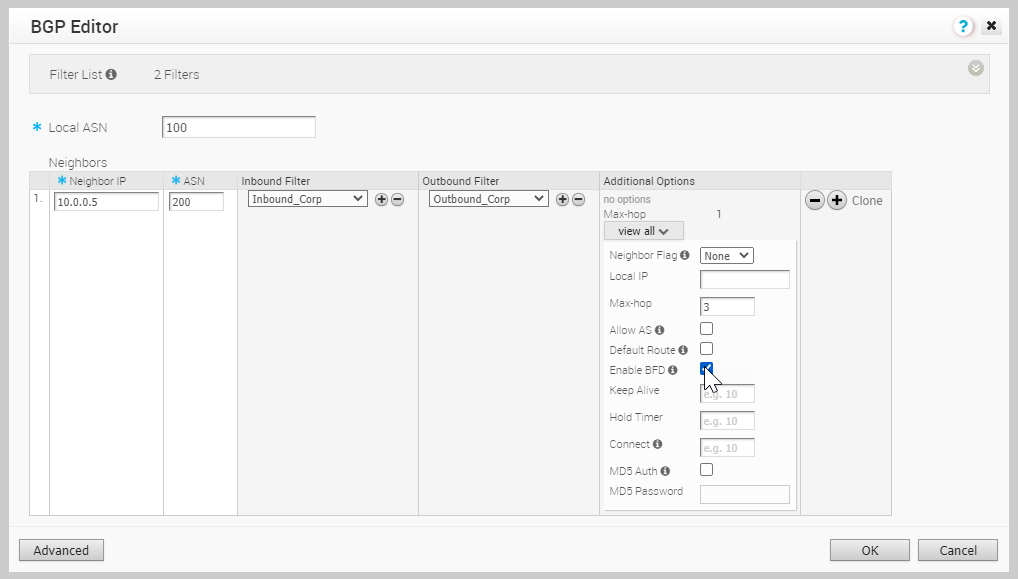Edge の BGP に BFD を構成できます。
デフォルトでは、BFD は BGP ネイバーで無効になっています。BFD セッションの更新をサブスクライブするために、BGP セッションの BFD を有効にできます。
BGP ネイバーで BFD を有効にしても BFD セッションは作成されません。BFD セッションを明示的に構成する必要があります。BFD の構成を参照してください。
次の手順では、Edge 上ですでに構成されている BGP セッションで BFD を有効にする方法について説明します。BGP 設定を構成するには、BGP の設定を参照してください。
パートナー ゲートウェイの BGP で BFD を有効にするには、オペレータ スーパー ユーザーである必要があります。詳細については、『VMware SD-WAN オペレータ ガイド』の [パートナー ハンドオフの構成] セクションを参照してください。
手順
結果
プロファイルの BGP 設定で BFD を有効にすると、設定はプロファイルに関連付けられている Edge に自動的に適用されます。必要に応じて、特定の Edge の構成を次のようにオーバーライドできます。
- エンタープライズ ポータルで、 をクリックします。
- Edge の横の [デバイス (Device)] アイコンをクリックするか、Edge へのリンクをクリックしてから [デバイス (Device)] タブをクリックします。
- [デバイス (Device)] タブで、[BGP 設定 (BGP Settings)] セクションまでスクロールします。
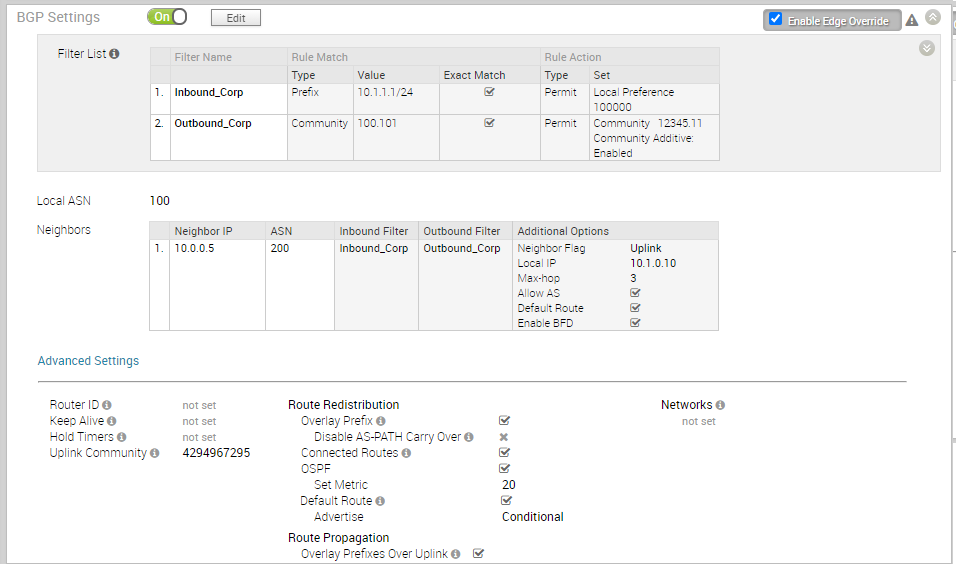
- [Edge のオーバーライドを有効化 (Enable Edge Override)] チェックボックスをオンにすると、選択した Edge の BGP 設定を変更できます。
BGP ネイバーが BFD セッションが停止している更新を受信すると、対応する BGP セッションがすぐに停止します。また、BGP ピア経由で学習したルートはキープアライブ タイマーの期限切れを待たずにフラッシュされます。